Met een Timely account, kunt u eenvoudig evenementen maken om uw online evenementenkalender. In dit bericht leer je hoe je evenementen kunt maken, opslaan als concept, publicatie plannen en publiceren in je agenda.
Bekijk de instructies over het videoformaat, voor een snelle en gemakkelijke uitleg van de inhoud:
1. Verschillende manieren om evenementen aan te maken Timely Overzicht
Na aanmelden bij uw Timely account, het eerste item in de linkerzijbalk is het menu Events. Klik op +Voeg evenement toe om een evenement te creëren. Je kunt ook een +Voeg evenement toe snelkoppeling in de rechterbovenhoek van uw dashboard.
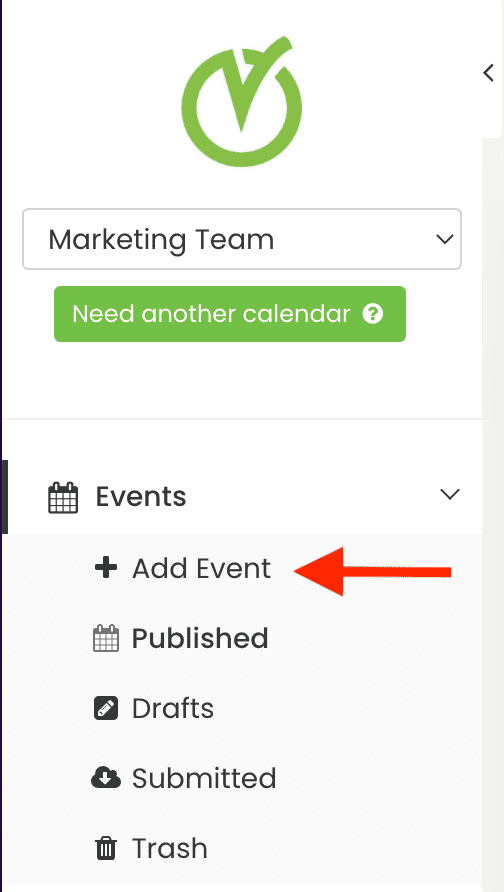
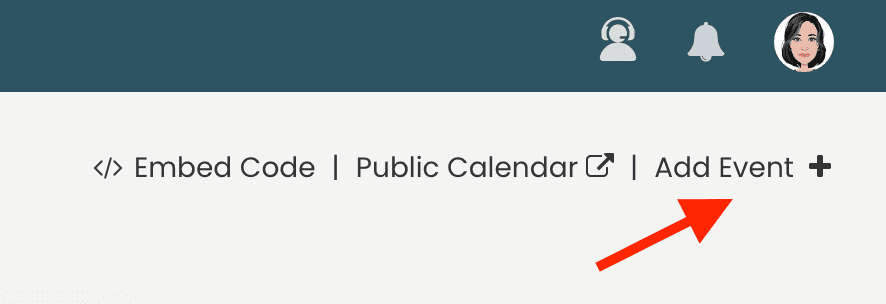
2. De juiste inhoud om een evenement te creëren
Bij het maken van een evenement, is er veel inhoud die u aan uw evenementbericht kunt toevoegen om de ervaring van uw gebruikers te verrijken. Van jouw Timely software voor evenementenbeheer dashboard kunt u het volgende toevoegen content:
- Titel van het evenement;
- Datum en tijd;
- Tijdzone;
- Herhaling;
- Locatiegegevens;
- Beschrijving van het evenement;
- Uitgelichte afbeelding;
- Uitgelicht evenement;
- Categorieën, tags en filters;
- Kosten en kaartjes;
- Automatisering van sociale media;
- Zichtbaarheid van evenementen;
- Gebeurtenisstatus; En
- Interne notities
U kunt uw nieuwe evenement maken en bewerken, terwijl u ziet hoe het eruit zal zien met onze visuele voorbeeldweergave.
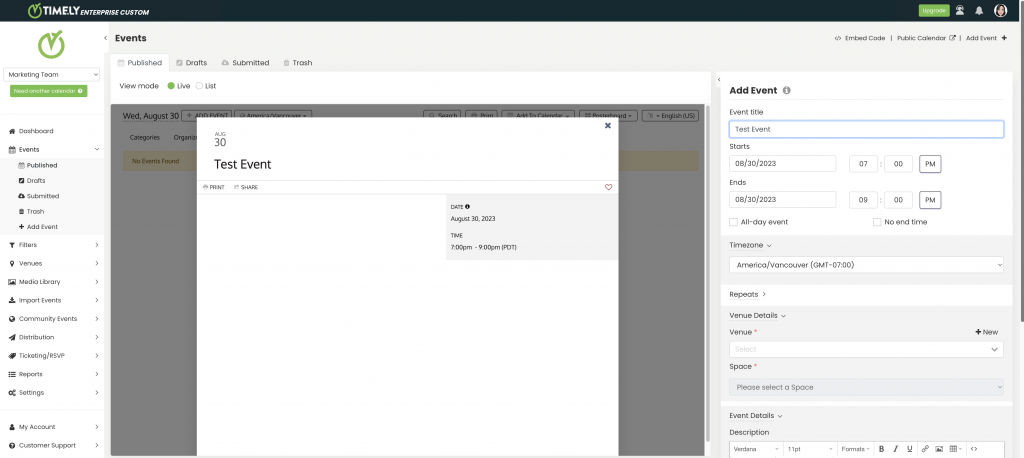
Als je wilt, kun je het evenementformulier uitvouwen zodat het het volledige scherm beslaat, zodat je meer werkruimte hebt om je evenement te maken. Klik gewoon op de knop Uitvouwen of Samenvouwen in de linkerbovenhoek van het formulier om te schakelen tussen het weergeven en verbergen van het evenementvoorbeeld.
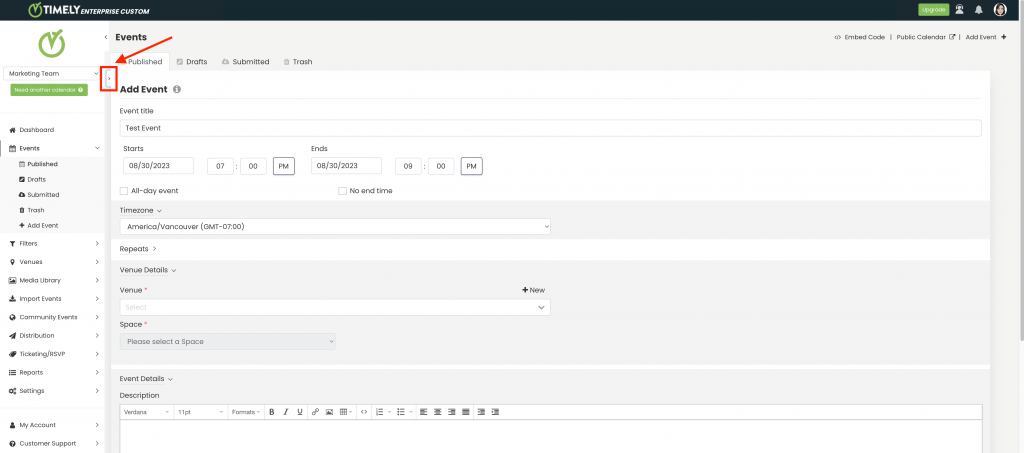
Lees verder voor meer informatie over het maken van een evenement op uw Timely software voor evenementenbeheer.
2.1 Titel evenement
U kunt elke gewenste tekst invoeren als titel van uw evenement. De titel mag niet langer zijn dan 1,000 tekens. We raden echter een kortere titel aan verbeter je evenement-SEO.
2.2 Datum en tijd
Evenementen kunnen een vaste datum hebben en dus op één dag plaatsvinden. Evenementen kunnen ook een bepaalde datum hebben en dus over meerdere dagen plaatsvinden. In dit geval hebben evenementen verschillende begin- en einddatums.
Als de gebeurtenis een meerdaagse gebeurtenis is, verschijnt de gebeurtenis in bepaalde kalenderweergaven op elke dag tijdens die meerdaagse gebeurtenis, met een notitie met de tekst "Dag X van Y".
U kunt "Hele dag evenement" kiezen door gewoon op het juiste selectievakje te klikken. In dit geval is er geen tijd nodig en verschijnt er een notitie in de kalenderweergave dat de gebeurtenis de hele dag duurt.
Daarnaast, u kunt de "Geen einddatum" voor uw evenement kiezen. Bij deze optie kunt u geen einddatum of eindtijd voor uw evenement selecteren.
Als je geïnteresseerd bent, lees dan meer over hoe u eendaagse en meerdaagse evenementen kunt maken.
2.3 Tijdzone
U kunt een andere tijdzone kiezen voor een specifiek evenement door gewoon op het vervolgkeuzemenu te klikken en de juiste tijdzone voor het evenement te selecteren.
Als er geen tijdzone is geselecteerd, is de tijdzone van het evenement standaard de kalendertijdzone. De standaardtijdzone kan worden gewijzigd in de Instellingen Tabblad, in Algemeen, Kalender Datum & Tijd opties.
Voor meer informatie over deze optie verwijzen wij u naar de hoe u de algemene instellingen van uw account instelt en hoe u meerdere tijdzones instelt voor uw agenda en evenementen help pagina's.
2.4 Herhalingsinstellingen voor terugkerende gebeurtenissen
Gebruik de instelling 'Herhalingen' om uw evenement terugkerend te maken. U kunt kiezen uit de herhalingen 'Dagelijks', 'Wekelijks', 'Maandelijks', 'Jaarlijks' en 'Aangepast'. Met de herhaling 'Aangepast' kunt u individuele datums voor dat evenement kiezen.
Als u een van de herhalingstypen kiest, heeft u ook de mogelijkheid om bepaalde datums uit te sluiten. “Uitsluiten” heeft exact dezelfde herhalingstypen als “Herhalingen”, maar de tegenovergestelde actie.
U kunt er bijvoorbeeld voor kiezen om een “Wekelijkse” gebeurtenis op maandag te “Herhalen”, maar om “Maandelijks” de eerste maandag van de maand en de Kerstmaandag uit te sluiten, met behulp van “Aangepast”.
Als je meer wilt weten, kijk dan op de hoe u terugkerende evenementen kunt maken hulp gids.
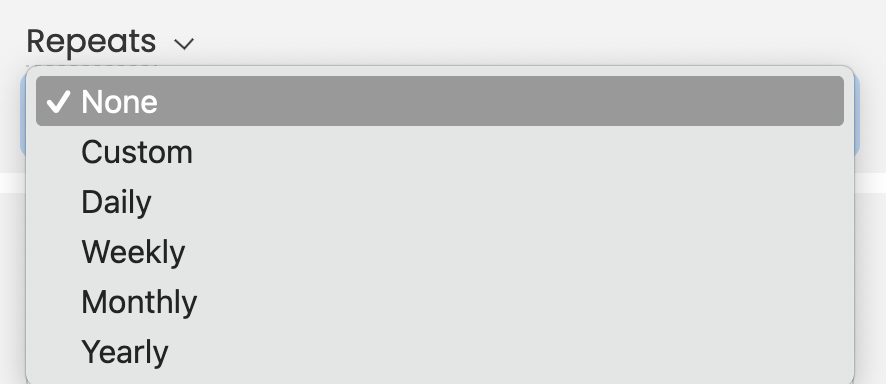
2.5 Locatiegegevens
Met een Timely account kunt u elk type evenement maken, inclusief persoonlijke, virtuele en hybride evenementen. Inderdaad, u kunt een locatie voor uw evenement kiezen, en dit kan online zijn of een fysiek adres hebben.
Als u al een locatie heeft gemaakt, kunt u deze kiezen door op het vervolgkeuzemenu te klikken en de juiste locatie te selecteren. U kunt ook een nieuwe locatie maken door op de knop "+ Nieuw" te klikken en de juiste informatie voor de locatie toe te voegen.
Ga voor meer informatie naar hoe u persoonlijke, virtuele en hybride evenementen kunt creëren helppagina.
2.6 Gebeurtenisbeschrijving
U kunt een beschrijving van uw evenement invoeren in de teksteditor. Er zijn verschillende opmaakhulpmiddelen, waaronder vet, cursief, uitlijnen, koppelen, afbeelding invoegen, code invoegen, nummering, opsommingstekens en koppen.
Bekijk onze speciale gidsen op Afbeeldingen toevoegen aan uw evenementberichten en SlideShare-presentaties toevoegen aan uw evenementberichten voor stapsgewijze instructies voor het opnemen van boeiende multimedia-inhoud in uw evenementbeschrijvingen. Blijf voorop lopen met onze up-to-date bronnen en maak uw evenementvermeldingen interactiever en visueel aantrekkelijker.
Bovendien verbetert onze AI Content Assistant-functie de efficiëntie van het maken van cursussen door suggesties te geven en dynamische inhoud voor cursusbeschrijvingen te genereren, waardoor docenten en cursusmakers tijd en moeite besparen.
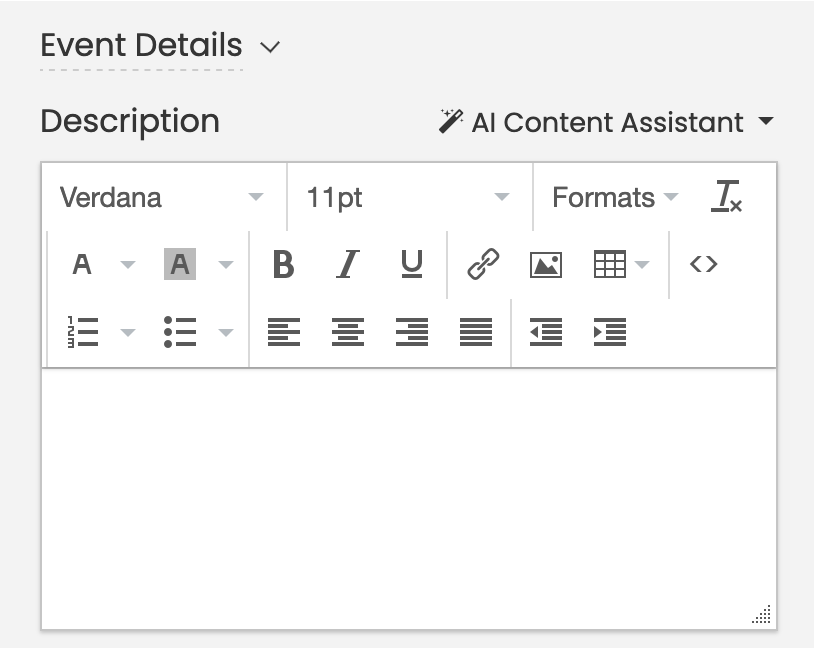
2.7 Uitgelichte afbeelding
Laat uw evenement opvallen in uw evenementenkalender door een uitgelichte afbeelding toe te voegen aan uw evenementbericht. U kunt een nieuwe afbeelding uploaden of een eerder geüploade afbeelding uit uw mediabibliotheek. We raden aan om onze te volgen beeld richtlijnen om de ontdekkingservaring van evenementen voor uw publiek te verbeteren.
Als je geen uitgelichte afbeelding kiest voor je evenement, zal je openbare agenda de Timely logo. Als u echter een evenementcategorie maakt en selecteert en de categorie een afbeelding heeft, wordt deze gebruikt als de uitgelichte afbeelding van het evenement.
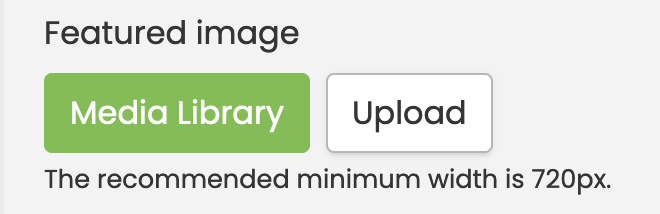
2.8 Uitgelicht evenement
Afhankelijk van uw abonnement, kunt u mogelijk bepaalde evenementen markeren als uitgelichte evenementen op de openbare interface van uw kalender van evenementen. Als je geïnteresseerd bent, leer dan hoe u uitgelichte evenementen kunt maken in uw Timely evenementenkalender.
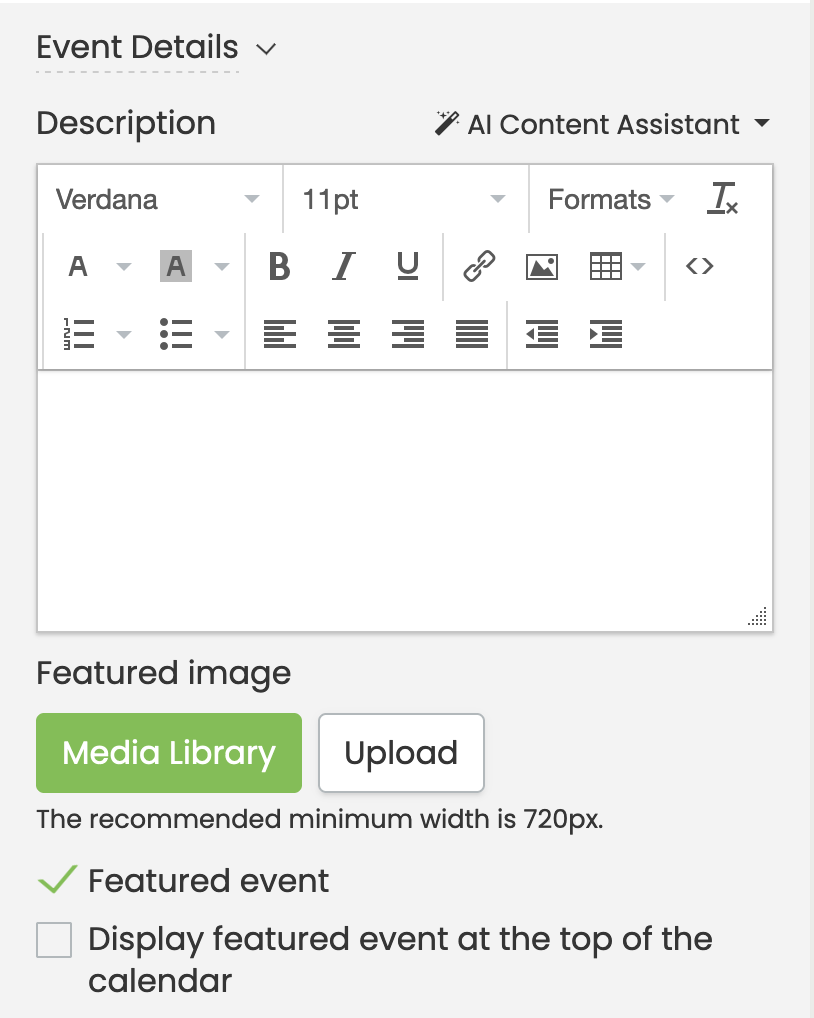
Je kunt er ook voor kiezen om 'Uitgelichte gebeurtenis bovenaan de kalender weer te geven'. Als u deze optie inschakelt, verandert het gedrag. Het uitgelichte evenement wordt bovenaan de kalender getoond, terwijl andere evenementen de chronologische volgorde volgen. Als de optie is uitgeschakeld, heeft de gebeurtenis nog steeds de tag 'Aanbevolen' en is de rand gemarkeerd, maar blijft de weergave de chronologische volgorde behouden.
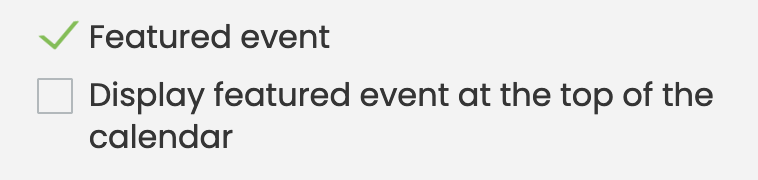
Er wordt rekening gehouden met alle filters, zoals datumbereik, zoeken, organisator, tags en locaties. Als een gemarkeerde gebeurtenis niet aan de filtercriteria voldoet, wordt deze niet weergegeven. Als er meerdere aanbevolen evenementen zijn, worden deze in chronologische volgorde bovenaan de kalender weergegeven.
Voor terugkerende evenementen worden alle exemplaren bovenaan de kalender weergegeven. Als alternatief, als de “Terugkerende gebeurtenis slechts één keer weergeven” instelling is ingeschakeld, wordt alleen het volgende terugkeerpatroon bovenaan weergegeven.
2.9 Categorieën, tags en filters
Om uw nieuwe evenement te organiseren binnen uw evenementenkalenderEnU kunt het koppelen aan de beschikbare filtergroepen (of taxonomieën). Volgens uw plan heeft uw evenement mogelijk enkele of alle van de volgende filtergroepen beschikbaar:
- Categorieën;
- Labels;
- Organisator; En
- Aangepaste filtergroepen of taxonomieën die door u zijn gemaakt (bijv. Band, Artiest, Hashtag, enz.).
U kunt voor uw evenement een eerder gemaakte waarde voor elk van hen kiezen, "Nieuw" kiezen om een nieuwe waarde te maken, of "Bewerken" om een geselecteerde waardefiltergroep bij te werken of te verwijderen.
Als u geïnteresseerd bent, raden we u aan om onze hoe u uw agenda kunt ordenen met filters pagina.
2.10 Kosten en Tickets
Als u registraties wilt verzamelen of tickets voor uw evenementen wilt verkopen met behulp van Timely evenement platform, voel je vrij om voeg de ticketing add-on zelf toe aan uw account or contacteer ons als je hulp nodig hebt.
Door deze add-on toe te voegen, kunt u dit doen verzamel evenementregistraties voor uw gratis evenementenevenals verkoop evenementtickets voor uw betaalde evenementen. Zie hieronder enkele van onze RSVP en ticketfuncties:
- Tickets kunnen opeenvolgend worden genummerd en hebben hun eigen prijs, voorraad en SKU;
- Aangepaste en onbeperkte prijscategorieën, waaronder algemene toegang en VIP-tickets, tijdgevoelige en early bird ticketsevenals Kortingscodes;
- Ticketbeschikbaarheid en inventaris worden automatisch en in realtime bijgewerkt;
- Accepteer online betalingen met PayPal, Stripe en Square. Allemaal PCI DSS-gecertificeerd;
- Automatische e-mails met aankoopbevestiging, herinneringen aan evenementen en meldingen over wijziging van evenementen;
- Absorbeer ticketkosten of geef ze door aan uw klanten;
- Beheer deelnemers, kaartverkoop, facturen, restituties en annuleringen;
- Laat eent-home ticketprintoptie voor uw klanten;
- Scan de QR-code van geprint ticket of mobiele telefoon in realtime om snel inchecken aan de deur te regelen.
Bekijk alle beschikbare voor meer informatie functies voor evenementensoftware.
2.11 Automatisering van sociale media
Afhankelijk van uw abonnement, kunt u dit mogelijk doen plaats je evenementen automatisch op social media. Momenteel ondersteunen we event post automatiseringen met Facebooken LinkedIn.
2.12 Zichtbaarheid van evenementen
Vergroot het bereik van uw evenement met Timely's veelzijdige zichtbaarheidsopties. Pas de bekendheid van uw evenement aan door te kiezen tussen openbare en privé-instellingen, zodat u zeker weet dat het de juiste doelgroep bereikt terwijl u het gewenste niveau van exclusiviteit behoudt.
Standaard worden alle gebeurtenissen gemarkeerd als Openbaar. Door een evenement te maken Privékunnen alleen ingelogde gebruikers het gepubliceerde evenement in de kalender zien en toegang krijgen tot de details ervan. Dit is met name handig voor exclusieve bijeenkomsten, interne bijeenkomsten of evenementen die niet toegankelijk zijn voor het publiek.
2.13 Gebeurtenisstatus
Afhankelijk van uw planning, u kunt de status van uw evenement instellen en wijzigen door de juiste optie te kiezen in het vervolgkeuzemenu Gebeurtenisstatus. U kunt deze taak ook automatiseren door dynamische gebeurtenisstatus in te schakelen.
Als u geïnteresseerd bent, raden we u aan om de hoe u de evenementstatus van uw evenementen instelt en wijzigt helppagina.
2.14 Interne notities
Afhankelijk van je abonnement, kun je mogelijk interne notities toevoegen aan je evenementen. Het doel van deze functie is dat u relevante informatie over interne gebeurtenissen binnen ons systeem bij de hand heeft, maar deze vertrouwelijk houdt. U kunt elke soort notitie toevoegen. Het is alleen zichtbaar voor jou en je team.
3. Schema, Publiceer, sla op als concept of reset je evenementbericht
Onderaan het gebied voor het bewerken van evenementen heb je de mogelijkheid om het evenement na publicatie te plannen. Als dat het geval is, klikt u gewoon op Plan evenementpublicatie, en selecteer de datum en tijd voor publicatie.
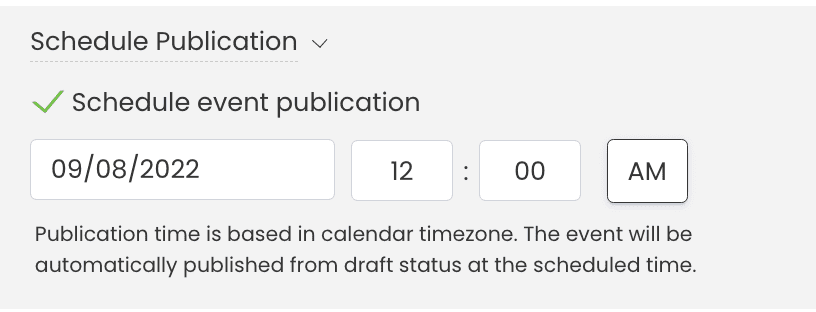
Klik dan gewoon op Opslaan als concept. Het nieuwe evenementbericht wordt opgeslagen in je map Concept en wordt gepubliceerd zoals gepland.
Als alternatief kunt u publiceer uw evenementbericht onmiddellijk op uw online evenementenkalender, sla het op als concept of reset het om alle aangebrachte wijzigingen te verwijderen.

Extra hulp nodig?
Voor verdere begeleiding en ondersteuning kunt u terecht op onze Klantenservice. Als u vragen heeft of hulp nodig heeft, aarzel dan niet om contact op te nemen met ons klantensuccesteam door een ondersteuningsticket te openen vanuit uw Timely dashboard van de account.
Indien u extra hulp nodig heeft bij de implementatie en het gebruik Timely evenementenbeheersysteem, we helpen u graag verder. Ontdek alle professional services, wij u kunnen bieden, en Neem contact met ons op bereiken van jouw doelen